Каждый компьютер имеет специальную программу, называемую BIOS (Basic Input/Output System), которая отвечает за базовые настройки и управление аппаратными компонентами. Если вы хотите изменить настройки вашего компьютера или загрузиться с определенного устройства, вам может понадобиться открыть BIOS. В этой подробной инструкции мы расскажем, как это сделать.
Первая вещь, которую вам нужно сделать, это перезагрузить компьютер. Во время загрузки нажмите определенную клавишу на клавиатуре (обычно это клавиша Del, F2 или F10), чтобы войти в меню BIOS. Вам может потребоваться несколько попыток, чтобы попасть в BIOS, так что будьте готовы нажимать клавишу несколько раз. Обычно на экране во время загрузки отображается соответствующее сообщение, указывающее, какую клавишу следует нажать.
Когда вы попадете в меню BIOS, вы увидите различные настройки и параметры, которые можно изменить. Используйте стрелки на клавиатуре, чтобы перемещаться по меню, и клавиши Enter и Esc для выбора и выхода из подменю соответственно. Будьте осторожны при изменении настроек BIOS, так как неправильные изменения могут привести к непредвиденным проблемам. Если вы не уверены, что делаете, лучше оставьте настройки по умолчанию или проконсультируйтесь с профессионалом.
После того как вы закончили настройку BIOS, не забудьте сохранить внесенные изменения перед выходом. Обычно в меню BIOS есть опция "Save and Exit" или "Exit and Save", которая позволяет сохранить изменения и перезагрузить компьютер.
Теперь вы знаете, как открыть BIOS при запуске компьютера. Используйте эту информацию с осторожностью и только если вы уверены в том, что делаете!
Зачем нужно знать, как открыть биос?

При возникновении некоторых проблем или необходимости внесения изменений в настройки компьютера, потребуется открыть биос. Некорректная работа оборудования, неправильная настройка опции, несоответствующая раскладка клавиатуры – все это может быть решено с помощью биоса.
Также, знание, как открыть биос, полезно при обновлении прошивки биоса, что может повысить стабильность и производительность компьютера. Это особенно актуально при использовании нового оборудования или при обновлении операционной системы.
При обучении или настройке компьютеров, знание открытия биоса является обязательным. Часто при работе с компьютерами возникают проблемы, которые можно решить только через биос. Например, настройка загрузочного устройства, изменение порядка загрузки системных драйверов или настройка различных параметров оборудования.
Важно понимать, что неправильные настройки в биосе могут негативно сказаться на работе компьютера. Поэтому перед внесением изменений, рекомендуется ознакомиться с документацией к материнской плате или проконсультироваться с профессионалами.
Подготовка к входу в биос

Перед тем как начать процесс открытия биоса, важно убедиться, что у вас есть все необходимые материалы и информация. Неисправности в биосе могут вызваться различными факторами, включая неправильные настройки, поврежденные файлы или аппаратные проблемы. Чтобы минимизировать риск повреждения системы, следуйте инструкциям ниже:
- Выключите компьютер: перед входом в биос всегда рекомендуется полностью выключить компьютер, а не перезагружать его. Это позволит вам избежать возможных ошибок и переходить непосредственно в биос.
- Имейте под рукой инструкцию: если вы не уверены, как открыть биос, прочитайте документацию к вашему компьютеру или материнской плате. Обычно эта информация предоставляется вместе с компьютером или доступна на официальном сайте производителя.
- Подготовьте необходимые данные: перед входом в биос убедитесь, что у вас есть все данные, которые вам могут понадобиться, включая пароли, серийные номера или информацию о вашей системе. В случае необходимости сделайте резервные копии важной информации.
- Отключите все внешние устройства: перед входом в биос отключите все внешние устройства, такие как принтеры, сканеры или флеш-накопители. Это поможет избежать возникновения конфликтов и обеспечит более стабильную работу компьютера.
- Проверьте аккумулятор: если ваш компьютер использует батарею, убедитесь, что она полностью заряжена или подключена к электропитанию. Это поможет избежать потери питания во время настройки биоса.
После выполнения этих подготовительных мер вы готовы приступить к процессу входа в биос компьютера. Учтите, что описанный процесс может отличаться в зависимости от модели и производителя вашего компьютера, поэтому внимательно читайте руководство или инструкцию к вашей системе.
Проверка наличия необходимых данных

Перед открытием биоса компьютер должен быть включен. Убедитесь, что весь необходимый оборудование и кабели подключены и функционируют правильно. Проверьте, что на компьютере установлена операционная система. Если на вашем компьютере установлена ОС, вы не сможете открыть биос. Поэтому убедитесь, что ваш компьютер обновлен и работает нормально.
Также, перед открытием биоса, вам потребуется некоторая информация о вашем компьютере. Возможно, понадобятся следующие данные:
- Марка и модель компьютера: это информация о производителе и конкретной модели вашего компьютера. Вы можете найти эту информацию на корпусе компьютера или в его документации.
- Клавиша или комбинация клавиш для доступа к биосу: разные производители используют разные клавиши или комбинации клавиш для доступа к биосу. Обычно это F1, F2, Del или Esc. Вы можете также найти эту информацию в документации вашего компьютера.
- Пароль на доступ к биосу: если ваш компьютер настроен на требование пароля для доступа к биосу, убедитесь, что у вас есть правильный пароль. Если вы не знаете пароль или забыли его, вам может потребоваться сбросить настройки биоса.
Если у вас есть все необходимые данные, вы готовы открыть биос и внести необходимые изменения в настройки компьютера.
Отключение компьютера

Когда вы закончили работу на компьютере, очень важно правильно отключить его, чтобы избежать повреждения файлов и оборудования. Вот несколько шагов, которые помогут вам правильно отключить компьютер:
- Сначала закройте все программы и сохраните все несохраненные данные. Проверьте, что ничего важного не осталось открытым.
- Нажмите на кнопку "Пуск" в левом нижнем углу экрана.
- В открывшемся меню выберите опцию "Выключить компьютер" или "Выключить".
- Дождитесь, пока компьютер закроет все программы и сохранит все данные. Это может занять несколько секунд или минут, в зависимости от количества запущенных программ и объема данных.
- После того как компьютер закончит свою работу, вы услышите звуковой сигнал или увидите экран, сообщающий о том, что компьютер готов к отключению.
- Если ваш компьютер имеет кнопку питания на корпусе, нажмите ее и держите несколько секунд, пока компьютер полностью не выключится.
- Если ваш компьютер не имеет кнопки питания на корпусе, выведите на экран системное меню, нажав одновременно клавиши "Ctrl" + "Alt" + "Delete". В этом меню выберите опцию "Выключить компьютер" или "Выключить".
После выполнения всех этих шагов ваш компьютер будет полностью выключен и готов для безопасного отключения от сети. Помните, что правильное отключение компьютера помогает в его долговечности и сохранении ваших данных.
При подключенном питании

Перед тем как открывать биос, убедитесь, что компьютер подключен к источнику питания. Проверьте, что питание подано, путем проверки индикатора на корпусе компьютера или на блоке питания.
Когда вы убедитесь, что питание подключено, выполните следующие шаги для доступа к биосу:
|
Если у вас возникнут проблемы с доступом к биосу, убедитесь, что вы правильно нажимаете нужную клавишу. Если это не помогает, попробуйте перезагрузить компьютер снова и повторить процесс. Если проблема сохраняется, воспользуйтесь поддержкой производителя вашего компьютера или ноутбука.
Вход в биос при запуске компьютера

Если вы не успеваете нажать нужную клавишу, можно попробовать перезагрузить компьютер и повторить попытку снова. В случае, если это не дает результатов, вам можно воспользоваться другим способом: зайти в системные настройки и перезагрузить компьютер с помощью меню "Параметры системы" или "Восстановление".
При успешном входе в биос вы увидите экран с различными настройками компьютера. Здесь вы можете изменить параметры работы жесткого диска, настроить порядок загрузки операционных систем, а также включить или отключить различные устройства, такие как CD/DVD приводы, USB порты и т.д. После внесения изменений следует сохранить их и перезагрузить компьютер.
Обратите внимание, что при работе в биосе следует быть внимательным и осторожным, так как неправильные настройки могут привести к неработоспособности компьютера. При неуверенности в своих действиях лучше обратиться за помощью к профессионалам.
Запуск компьютера

Процедура запуска компьютера включает несколько этапов:
- Подготовка к запуску:
- Подключите компьютер к электропитанию и убедитесь, что соединения надежны.
- Проверьте работу системного блока и устройств на правильное подключение к материнской плате.
- Подключите необходимые устройства (монитор, клавиатуру, мышь).
- Нажмите кнопку питания на корпусе системного блока.
- Дождитесь появления изображения на экране монитора.
- Если на компьютере установлена операционная система, дождитесь ее загрузки.
- Введите пароль, если требуется авторизация.
- Если вам необходимо войти в BIOS (Basic Input/Output System), нажмите определенную клавишу (обычно это F2, Delete или Esc) в начале процесса загрузки компьютера.
- Дождитесь, пока появится экран BIOS.
Таким образом, правильная последовательность действий при запуске компьютера позволяет вам успешно войти в BIOS и настроить нужные параметры для работы компьютера.
Открывание биоса
Чтобы открыть биос, следуйте инструкциям ниже:
- Перезагрузите компьютер, нажав на кнопку «Пуск» или «Выключение», затем выберите «Перезагрузить» или «Перезагрузить компьютер».
- Во время загрузки компьютера на мониторе будет отображаться информация о процедуре запуска. На этом этапе, обратите внимание на специфическую кнопку, например, «Del», «F2» или «F10», которая позволяет открыть биос.
- Нажмите эту кнопку несколько раз, как только увидите соответствующее сообщение на экране. Откроется интерфейс биос.
Примечание: Клавиша, которую нужно нажимать для открытия биоса, может различаться в зависимости от производителя компьютера. В некоторых случаях это может быть «Esc», «F1» или другие функциональные клавиши. Для уточнения информации, обратитесь к руководству пользователя вашего компьютера.
Открытие биоса позволит вам настроить различные параметры компьютера, такие как порядок загрузки операционной системы, настройки памяти, частота процессора и другие опции. Однако, будьте осторожны при изменении настроек, чтобы не повредить систему. Если вы не уверены в своих действиях, лучше проконсультироваться с профессионалом или воспользоваться руководством пользователя.
Навигация в меню биоса

Обычно, первоначально открывается главное меню биоса, где представлены основные категории настроек. Переходите по этим категориям, используя клавиши со стрелками вверх и вниз. Чтобы выбрать конкретное подменю или параметр, нажмите клавишу Enter.
Внутри каждого подменю вы также можете использовать клавиши со стрелками вверх и вниз для выбора нужной опции. Нажмите Enter, чтобы выбрать опцию или перейти в подменю.
Если вы хотите вернуться на предыдущий уровень меню или выйти из биоса, используйте клавишу Esc. Нажатие на Esc также может отменить ваш выбор опции и вернуться на предыдущий уровень меню.
Когда вы закончите настройку биоса, сохраните изменения и выйдите из меню биоса. Обычно, для сохранения изменений следуйте инструкциям на экране, например, нажмите клавишу F10 для сохранения и выхода.
